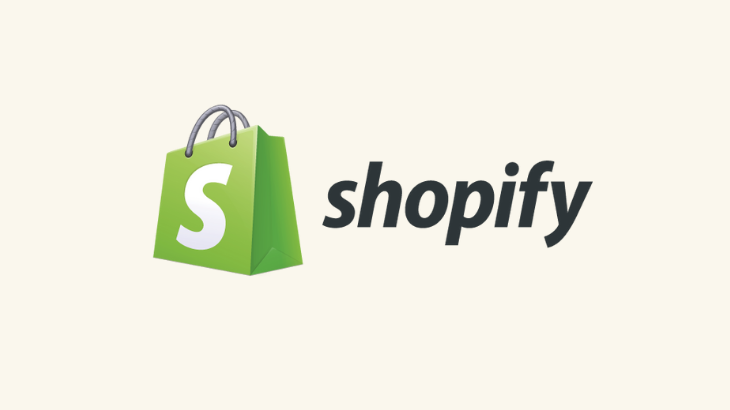- 投稿者
※前回Photoshopで鉛筆風ブラシを作ってみました。こちらの記事もぜひ見てみてください。※
https://siru.100you.co.jp/photoshop-pencil-brush/
今回の記事では、前回の鉛筆ブラシを使用してデッサン風のイラストを描いてみます。
①モチーフを決める
まずはモチーフを決めます。
何でも好きなものを描くのが一番ですが、今回モチーフをリンゴにしてみました。

リンゴを描けるようになると
・丸みのある基本的な形
・色のコントラスト
・表面の柄や明暗
などのデッサンの基礎が身につくそうです。
想像に頼らず、きちんとモチーフを観察すること、それが一番うまくなるコツです(と学生の頃の先生が言っていました)。
②全体にあたりをとり、暗いところから描き進める
まずはリンゴ全体の大まかな大きさをつかみ、何となくで良いので、下書きをします。
本物の鉛筆は2B、B、HB、F、H、2H…などといろいろな種類がありますが、
Photoshopでは不透明度を調節すると濃さが表現しやすくなるのでやってみてください。
そして、画面の中で一番色が暗いところを見つけます。つまり影です。
影をしっかり描くことによって「そこに置いてある感」がしっかり増します。
私は影の反対側(光源)が分かりやすいようによく太陽のマークを描いていますが、これは描かなくても大丈夫です☀
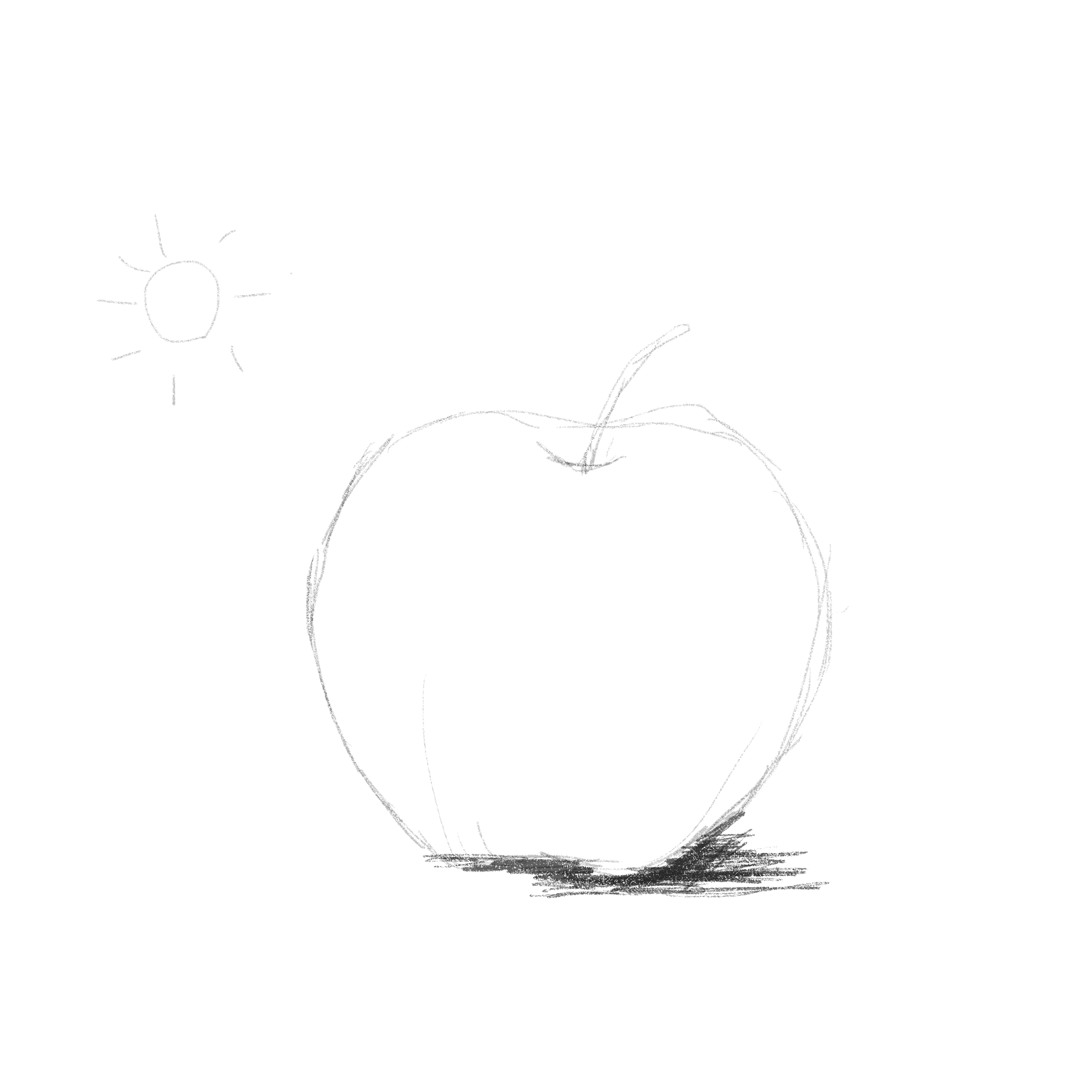
➂リンゴ本体を描く
リンゴの丸みに沿ってひたすら書き込んでいきます。
先ほど描きこんだ一番暗い影がこれくらいの色だから、それに対してリンゴ本体はどれくらいの暗さになるか?
逆に光が当たるところはどれくらいの色になるのか?を考えながら描きます。
目を細めて余計な情報をそぎ落とすと、だいたいの明暗がつかめると思います。
形に沿って線を描くことによって立体感を表現しましょう。
Photoshopは描き違えても戻ることができるので、何度でもいい書き具合を試してみてください。

④細かいところを書き込む
リンゴのつぶつぶ模様やヘタ、反射光を描きこみます。
反射光とは、直接あたる光だけではなく、机や周りの者に反射してできる光です。
これを書き込むことにより、よりリアルさが加わります。
そしてはみ出した部分などを整えて完成です。完成にかかった時間は5時間程度です。

おまけ
今回板タブで制作しましたが、本物の紙とは違ってつるつるで描きにくいと思った方がいるかもしれません。
そういう時は、板タブに直接紙を貼り付けててみましょう!
ワコムのペンタブレットを使用していますが、紙を貼っていてもしっかり感知してくれます。
タブレット本体にも傷がつかずいい感じなので、試してみてください。
※摩擦が増える分芯の減りが早くなる・・・かもしれないので自己責任でお願いします。